如何防止 iPhone 照片与 Google 相册同步
管理 iPhone 照片的隐私和存储至关重要,尤其是在您使用多个云服务时。在本文中,我们将指导您如何防止 iPhone 照片自动与 Google 相册同步。无论是出于隐私问题还是仅仅因为您更喜欢其他备份服务,了解如何控制照片同步设置都是关键。我们将逐步介绍调整 Google 相册应用和 iPhone 中的设置的步骤,以确保您的照片保留在您想要的位置。这个易于遵循的指南旨在让您完全控制照片库的隐私和同步首选项。
为确保您的 iPhone 照片不会自动与 Google 相册同步,请按照以下简单步骤操作:
-
打开 Google 照片应用程序:在您的 iPhone 上,启动 Google 照片应用程序。
-
访问设置:点击个人资料图标,通常位于屏幕右上角。
-
导航至设置:在下拉菜单中,选择“Google 照片设置”。
-
找到“备份和同步”功能:在设置菜单中,找到并选择“备份和同步”选项。
-
禁用照片备份:您会在“备份和同步”旁边看到一个切换开关。点击它即可将其关闭。
Google 相册设置 > 备份 > 关闭
限制 iPhone 上的 Google 照片访问
如果禁用 Google 相册中的备份功能无法按预期工作,您可以采取进一步措施来限制应用的访问:
了解更多:有旧 iPhone 或 iPad 吗? iCloud 备份和 Safari 书签同步很快将无法使用
-
访问 iPhone 设置:首先打开 iPhone 上的“设置”应用程序。
-
找到 Google 照片设置:滚动浏览您的应用程序,直到找到“Google 相册”。点击它可以查看其具体设置。
-
调整照片访问权限:在 Google 相册设置中查找“照片”选项。选择它以查看访问权限。
-
将访问权限设置为“无”:将 Google 相册的权限设置更改为“无”。此操作将撤销该应用程序对 iPhone 照片库的访问权限。
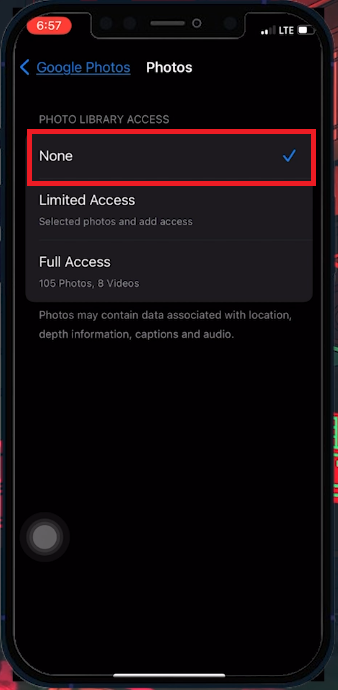
iPhone 设置 > Google 相册 > 照片 > 无
在 iPhone 上重置 Google 照片应用
如果在 Google 相册应用中禁用备份和限制访问不会停止照片同步,请考虑重置方法:
-
关闭备份:首先确保 Google 相册应用中的“备份”选项已关闭。
-
卸载 Google 相册:要删除该应用程序,请按住主屏幕上的 Google Photos 图标直至其摆动。然后,点击“X”卸载该应用程序。
-
重新安装应用程序:导航至 App Store,搜索 Google Photos,然后将其重新安装到您的设备上。
-
登录并调整设置:重新安装后,打开应用程序并重新登录您的帐户。立即导航至设置并确认“备份”选项保持关闭状态。
此过程可作为 Google 照片应用程序的完全重置,解决照片同步方面任何挥之不去的问题。通过重新安装应用程序,您可以确保刷新所有设置,这通常可以解决同步问题并停止不需要的照片同步。
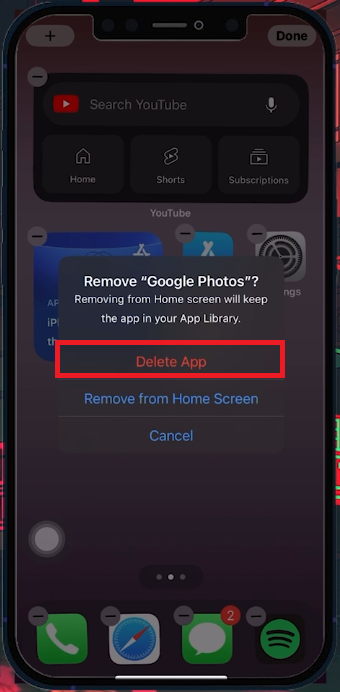
通过 App Store 重新安装 Google 相册应用
-
我可以阻止 Google 相册自动备份我的 iPhone 照片吗?
是的,您可以通过关闭 Google 相册应用设置中的“备份和同步”功能来阻止 Google 相册自动备份您的 iPhone 照片。
-
如果禁用 Google 相册中的备份功能不起作用怎么办?
如果禁用备份不会停止同步,请通过 iPhone 的“设置”应用限制 Google 相册对您照片库的访问。将“照片”下的 Google 相册访问权限设置为“无”。
-
如何在 iPhone 上卸载并重新安装 Google 相册?
要卸载,请按住 Google Photos 应用程序图标,点击“X”,然后确认删除。从 App Store 重新安装并调整设置以防止同步。
-
重新安装 Google 相册会删除应用中现有的照片吗?
不会,重新安装 Google 相册不会删除应用中存储的现有照片。它们链接到您的 Google 帐户,并在您重新登录后重新出现。
-
有没有办法将照片从 Google 相册下载到我的 iPhone 而无需同步?
是的,您可以手动将特定照片从 Google 相册下载到您的 iPhone,而无需启用同步功能。在应用程序中选择所需的照片并使用下载选项。



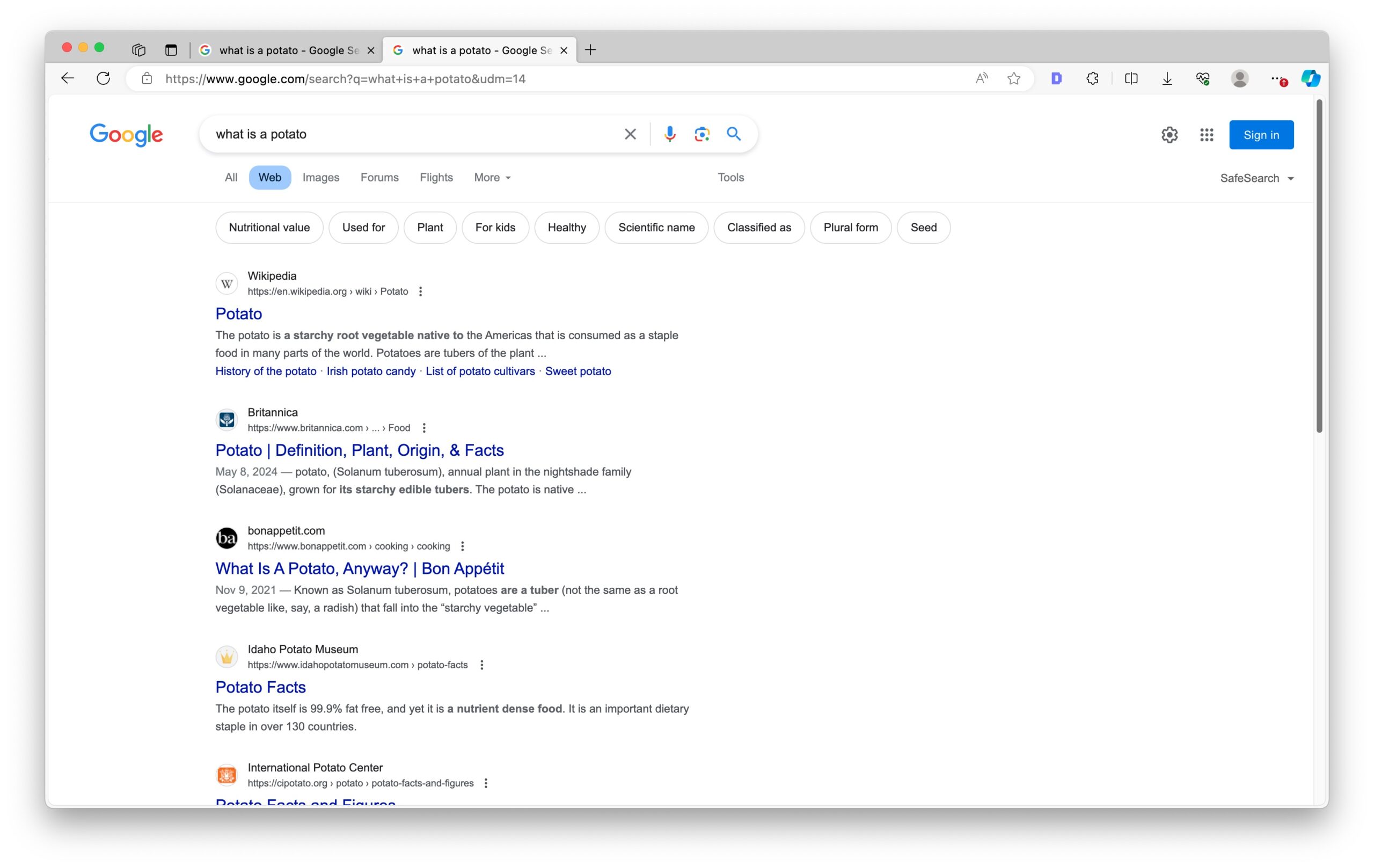
![查看 BTS 成员 SUGA 创作的全新三星 Over The Horizon 铃声 [HQ]](https://pfrlju.com/tech/adelia/wp-content/uploads/2021/08/Over-The-Horizon-by-SUGA-of-BTS.webp)
![如何修复iCloud链接不起作用[10个解决方案]](https://pfrlju.com/tech/avilas/wp-content/uploads/cache/2025/04/fix-icloud-link-not-working.jpg)



![玩隧道冲刺解锁游戏 66 [快速且安全]](https://pfrlju.com/tech/avilas/wp-content/uploads/cache/2025/04/1745342980_FixWarzone2ErrorE2809CApplicationUnexpectedlyStoppedWorkingE2809DonPC.jpg)



